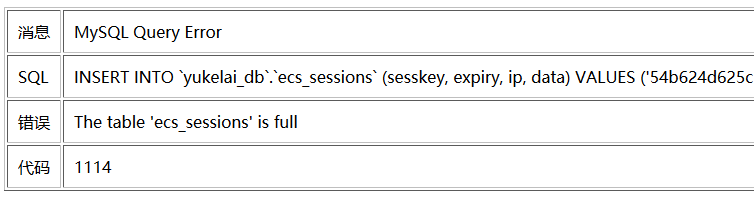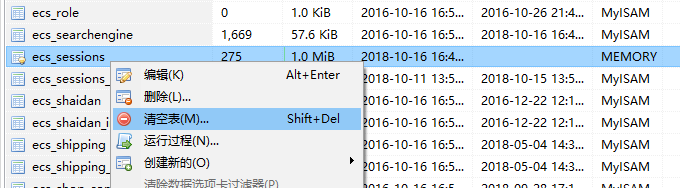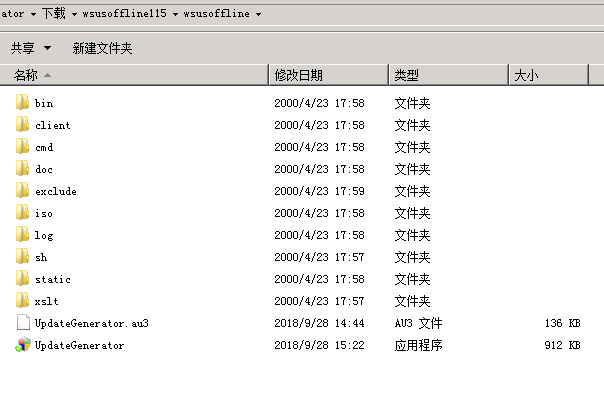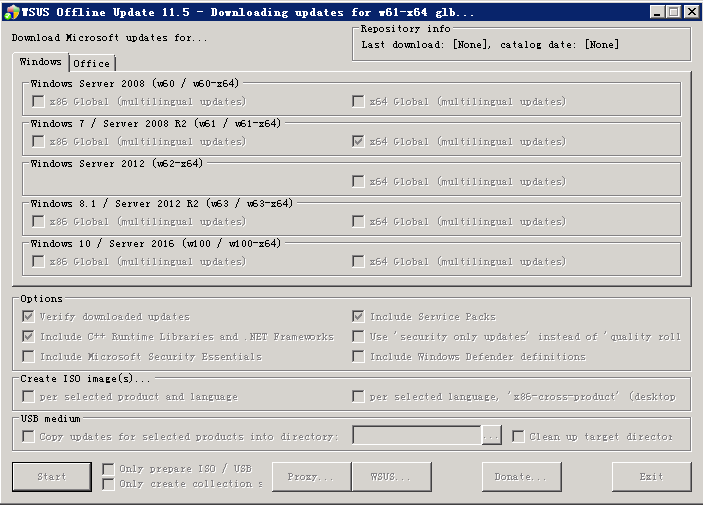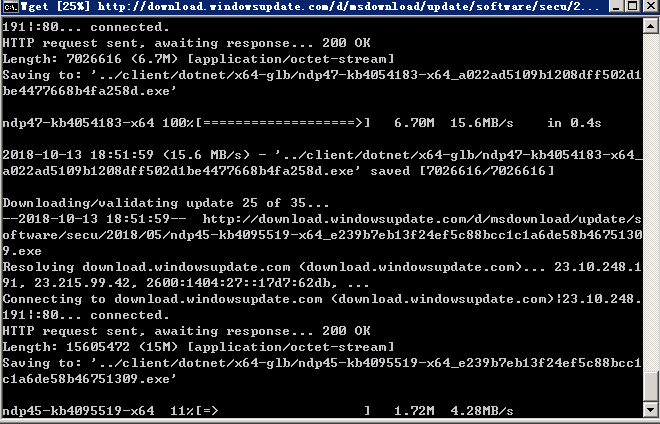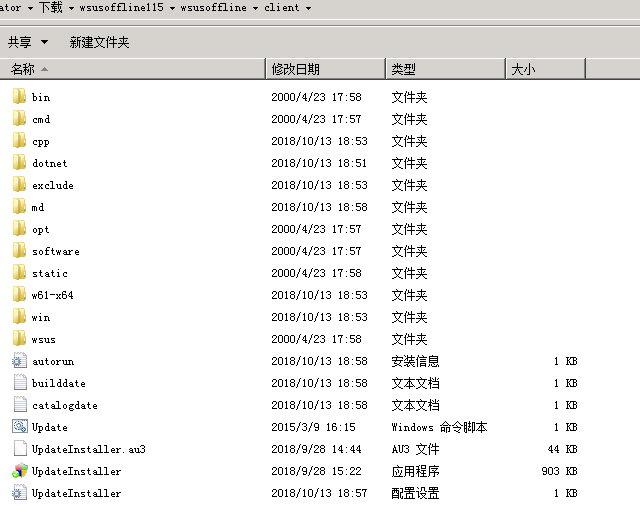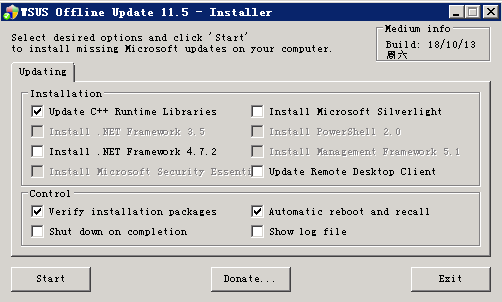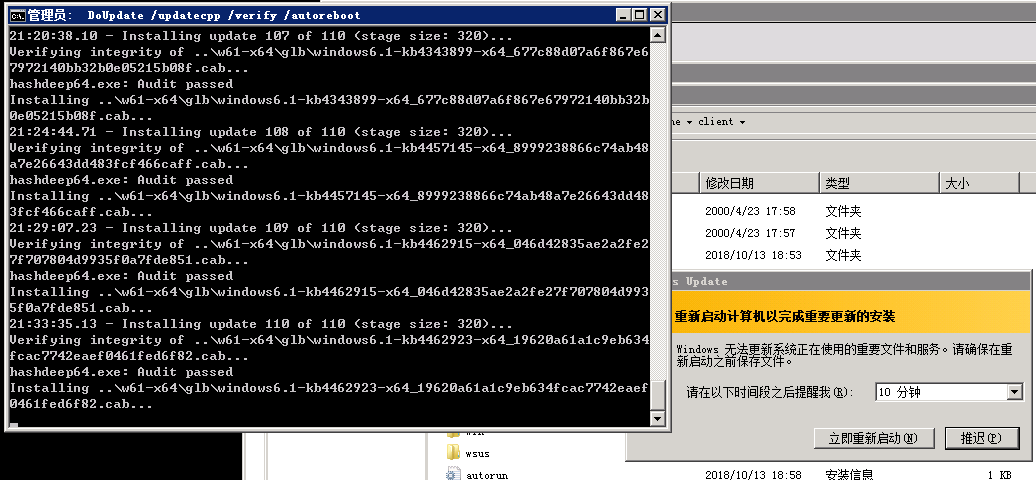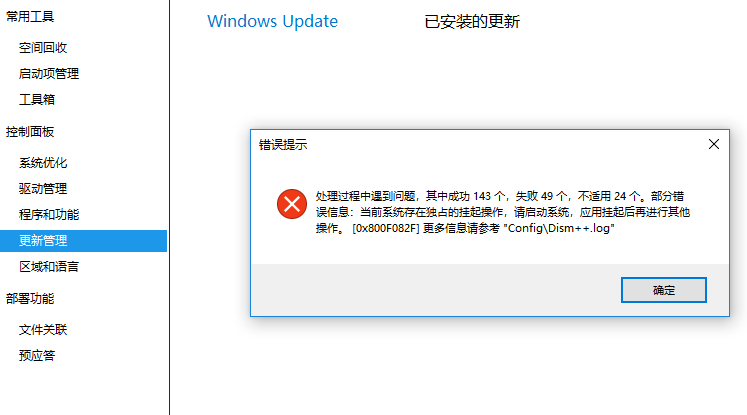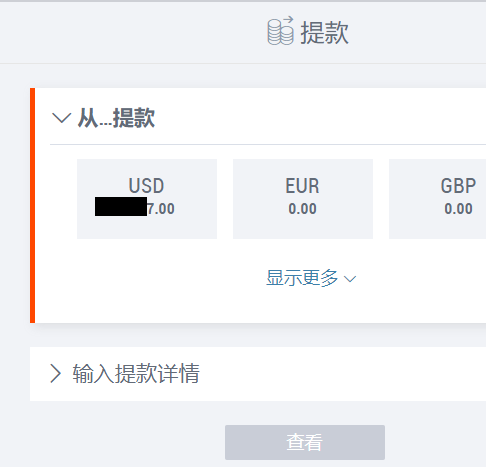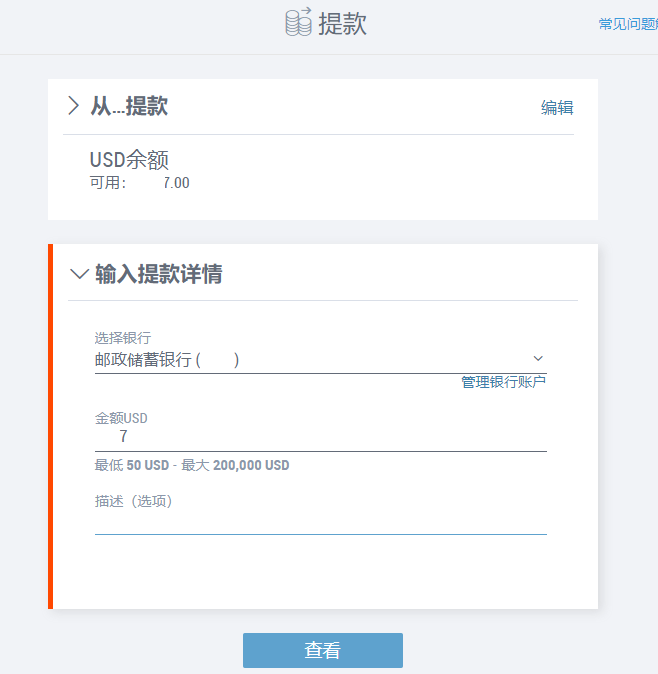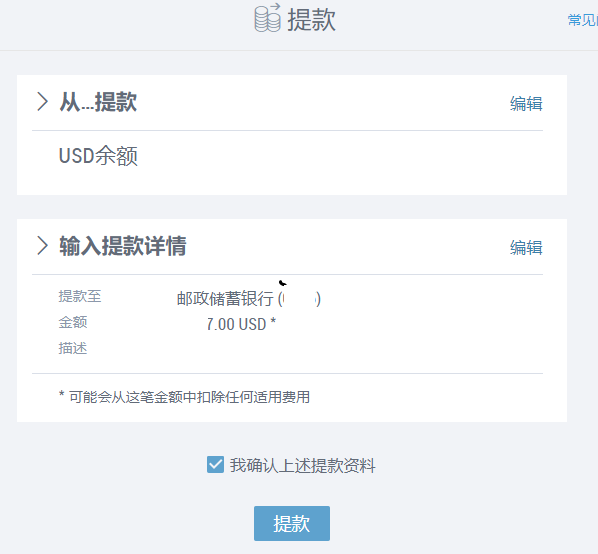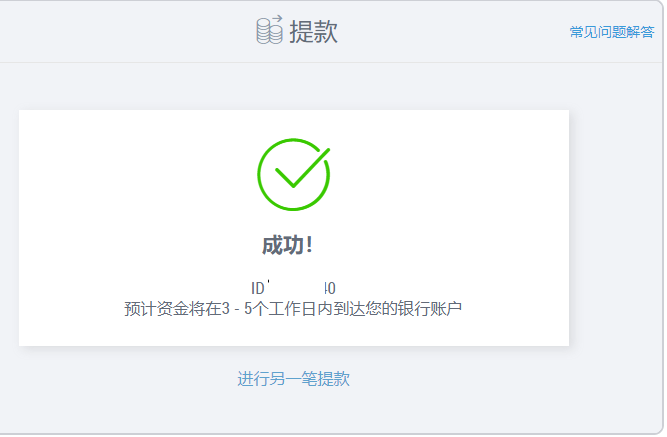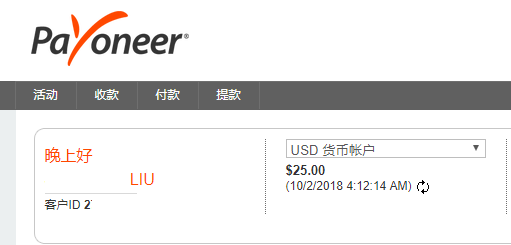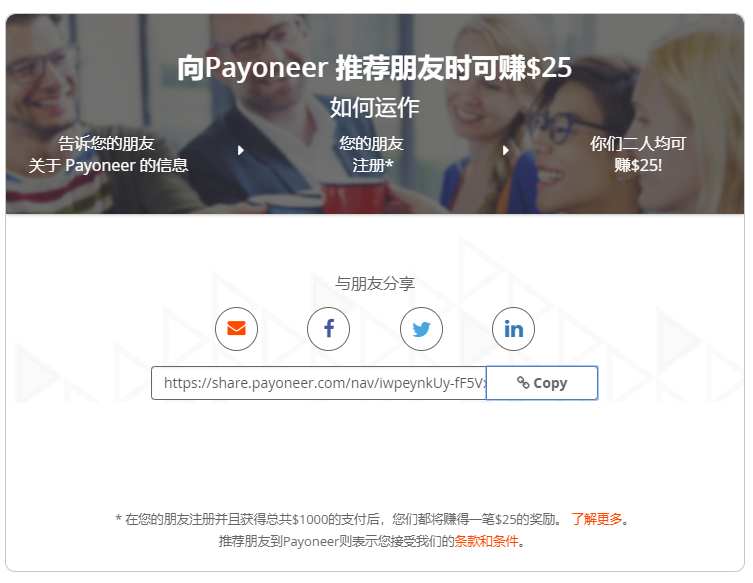重阳节上东山岭
下午五点半过后,看天不是很暗,路上行人没打雨伞,准备上东山岭。出门前,下了米,通电煲上饭,带了把折叠雨伞,预防半路下雨。

走近“天梯”石阶入口,看见有举旗列队喊话的一队人,估计四、五十个,穿着“红马挂”,似乎是学校共青团的。我小心翼翼地从旁侧行过,怕打搅了这些“小火苗”的热情。上了几个台阶,背后传来歌声,“……我们是共产主义接班人……”

之前下过毛毛雨,但台阶面较粗糙,不见湿,不怕打滑,按常规速度上。

到顶后,见人不多。我从侧边,沿着到后山新筑的水泥路上,边走边看旁边的绿色的山、田。对着电脑一天后,我喜欢找个不远的地方,安静地走走,能看得见远远的绿色景物,出点点汗。



走着,走着,就走到了水泥路的头————老广播站。看到有个吖叔带着两条狗狗查看路旁堆放的、从老路挖出的水泥块。

我看天较暗了,也转头,准备往回走了。远远看山下的楼房,有的已经着灯。

下到“天梯”楼梯,两边的灯已经点着了,断黑入夜了。